
テレビラックに収納可能なスリム筐体ながらハイエンドグラフィックボードも搭載可能でドスパラのBTO PCGALLERIA(ガレリア) Sシリーズに採用される「GALLERIA(ガレリア)専用 KTCケース」について紹介します。
KTCケース採用PCの梱包・付属品・外観
まず最初にドスパラから購入した「KTCケース採用PC」がユーザーの手元にどんな状態で届くのかをご紹介しようと思います。配送業者からは下画像のような段ボール箱に梱包されて製品が届きました。(注:梱包の外箱については貸出機のため少々傷みがある場合があります) 

段ボール箱の中にはマウスやマニュアルなどの付属品が別の小さい箱に収められ、PC本体は透明ビニール袋に入れて硬めのスポンジ製スペーサーで安置されていました。キーボードはPC本体の下に置かれています。

付属品を細かく見ていくと、ネジ各種や4PINペリフェラルを3PINファンに変換するケーブル、あとオプションとしてスリムタイプのDVDドライブを外した時用のソリッドベイカバー等になっています。
PCケーススタンド関連では縦置き用のスタンドが2個1セットと横置き用のインシュレーター4個1セットになっています。横置き用のインシュレーターはプラスチック製で底には滑り止めのゴムが付いており、PC本体への固定は両面テープになっています。

縦置き用のスタンドは底に滑り止めのゴムが付いています。また左右幅の調整ができて、PC本体の固定も滑り止めのゴムで簡単に止めるだけになっています。

縦置きスタンドの利用例はこんな感じです。
付属品についてはこの辺りにして、「KTCケース採用PC」PC本体の外観をチェックしていきます。
「KTCケース採用PC」はハイエンドグラボやCPUを採用しながら、寸法が縦置き正面から見て高さ376mm x 横幅107mm x 奥行351mmとスリムです。このケースはドスパラオリジナルとなっていますが、実はSilverStone製のスリムPCケース「SST-ML07B」「SST-FTZ01」「SST-RVZ01」などと共通のシャーシに専用の外装を採用したものになっています。同シャーシを採用したケースはいずれもスリムでハイエンドなPCを自作するユーザー間では高い評価を得ています。
「KTCケース採用PC」のコンパクトさはコンソールゲーム機であるPS4と比較するとわかり易いと思います。(なおサイズ感については個人差があるのであしからず)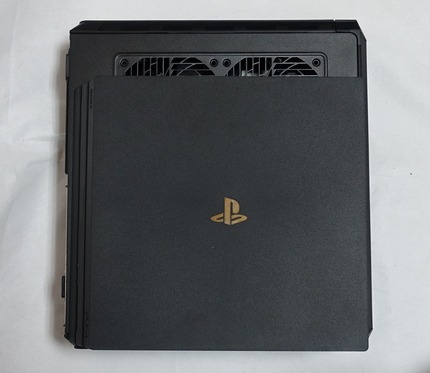

GALLERIAロゴは取り外しが可能で四角い突起を四角い穴に挿入して向きを綺麗に揃えて、ロゴ裏の両面テープで接着してしっかりと固定するようになっています。ケースの縦・横置きどちらにでも合わせられます。
フロントパネル全体は次のようになっています。
フロントパネルのI/OポートにはUSB3.0×2、ヘッドホン・マイク端子、SDカードスロット、電源・リセットスイッチとなっています。
またフロントにはスリムタイプのディスクドライブが搭載です。こちらはBTOカスタマイズからDVDドライブとBlu-rayドライブを選択可能です。
フロントとトップパネルはプラスチック、サイドパネルはスチールになっており、フロント・トップとサイドパネルの間はメッシュになっています。ただし吸気・排気口として機能するのはトップ側のみとなっています。
PCケースを正面から見て右側は右画像、左側は左画像のようになっています。左側にはGPU用の120mm*2ファンを搭載可能なファンホールと電源ファン用の吸気口があり、右側にはCPUクーラー直上に120mmファン搭載可能なファンホールがあり、「KTCケース採用PC」ではスリムタイプの120mmファンがデフォルトで搭載されています。

リア側の全体は次のようになっています。
KTCケース採用PCの内部構造
続いてKTCケース採用PCの内部構造をチェックしていきます。
KTCケース採用PCのPCケースではフロントパネルと正面左側(GPUとPSUのファンホールがある)のサイドパネルはシャーシに固定されているため完全に取り外しができません。そのためケース内部へのアクセスにはCPUファンホールのある正面から見て右側のサイドパネルを外します。サイドパネルはリア側のネジ2本で固定されており、ネジを外したらパネルと後ろに引っ張るとシャーシからの固定が外れて開けられます。
「KTCケース採用PC」についてはケースがかなりコンパクトということもあり、配線については改善の余地がそもそもなく、”ケース内に収められるか否か”が問題なような気がします。自作er初心者だと割と難しくて躓く気がするので、そこのところをしっかりとクリアできているので管理人的にはOKだと思いました。
CPU側ファンホールのケースファンはマザボに直接繋がれておらず、延長コードを挟んでいるため、サイドパネルを外す(ケースファンを外す)度にCPUクーラーやシャーシなどで窮屈なマザボ上のファン端子に接続し直す必要はありません。ちなみに搭載されているのは薄型の3PINファンですが延長ケーブルはPWM対応の4PINタイプのため4PINファンへの換装が容易になっています。
サンプル機ではCPUクーラーはDEEPCOOL THETA 21 PWM (PWM、900~2400RPM)というクーラーが採用されていました。メモリは2スロットでデフォルト設定ではDDR4メモリが2枚搭載されています。ゲーミングPCのメモリはカスタマイズで8GB*2=16GBにアップグレード推奨です。コンパクトなPCは増設がかなり面倒なのでBTOカスタマイズの時点でアップグレードしておくほうが楽です。
ストレージについては電源ユニット裏に3.5インチドライブを1つ、グラボ裏に2.5インチドライブを2つ搭載可能になっています。ちなみに後ほど紹介しますが3.5インチドライブは交換が非常に厄介です。正規の手順で完全に分解するのは非自作erには厳しいので、苦肉の策としてHDDドライブを固定している横のネジをオフセットドライバ―で外すのが換装の方法としてはベターだと思います。

「ガレリア専用 KTCケース」はmini-ITXファームファクタ向けのPCケースとなっており、サンプル機に搭載されているマザーボードは一般にも8000円ほどで販売されている「ASRock H110M-ITX」というマザーボードでした。mini-ITXマザーボードなのでそもそも拡張性はあまりありませんが、ストレージに関してはSATAが4端子あり、システムSSD、データHDD、光学ドライブで3端子が使われているため、ちょうど空きの2.5インチスロットがあるのでSSDを1基増設可能になっています。
PCIコネクタのロックはスライド形式になっています。またブザーユニットも付いています。POSTくらいでしか使わないのでビープ音が邪魔なら外しても問題ありません。
おまけ:GALLERIA Sシリーズの拡張性とグラボの換装
「KTCケース採用PC」でストレージやグラフィックボードの換装はどうなのかを見ていきます。
まずは空きのある2.5インチドライブですが、ドライブの固定自体は上からネジ止めするだけで、SATAケーブルは直下のマザボに空き端子があります。問題のSATA電源ですがすぐ隣のSATA電源を外して引っ張ると、ケーブルに2個連続でSATA電源が繋がっているので下画像のように電源を取ることができます。サイドカバーとも干渉しませんでした。
非常に厄介なのがHDDなのですが、これは正規の手順ではグラボや光学ドライブのマウンタをシャーシから取り外す必要があります。この画像のようにシャーシで固定ネジが挟まれているので。
いったんグラボ関連を端折りますが、グラボのマウンタを外すと電源ユニット直上にグラボ部分との間仕切り的な板がネジ止めされています。
これを外したら、マザボと電源ユニットの間にマザボ&HDDのマウンタを固定しているネジがあるので外します。下画像のようなネジはシャーシのフロントパネル側で電源ユニットにもあるので両方外します。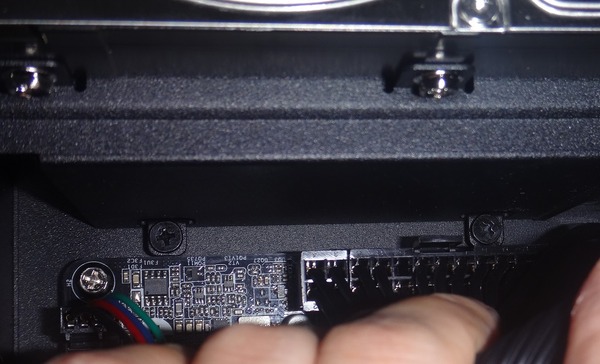
間仕切りとマウンタ固定ネジを外せればグラボ側に電源ユニットを引いてシャーシとぶつからないように気を付けながら持ち上げると、HDDの固定ネジを普通の直線ドライバーで外せるようになります。
正直な感想としてはストレージの換装だけでここまでの労力を払うのは割に合いませんし、ケーブルマネジメントに若干手を出すことになるので、自作PCに慣れていない人には全くお勧めできません。なのでHDDの交換を行いたい場合はオフセットドライバー(磁力があればなおよし)を購入して、それを使って電源&HDDマウンタに手を加えないまま換装するのが吉です。
以上が「KTCケース採用PC」のストレージ増設or換装手順となります。HDDの固定方法は難ありですね。
さて続いて本題のグラボの換装手順をご紹介していきます。
まず、グラボは光学ドライブや2.5インチドライブと同じマウンタで固定されています。このマウンタは下画像の6か所のネジで固定されているので外します。(リア側のネジだけ種類が違います) あと事前に2.5インチストレージのSATA&電源ケーブルは外しておいてください。
このあと、PCIスロットにグラボがロックされているためこのロックを解除します。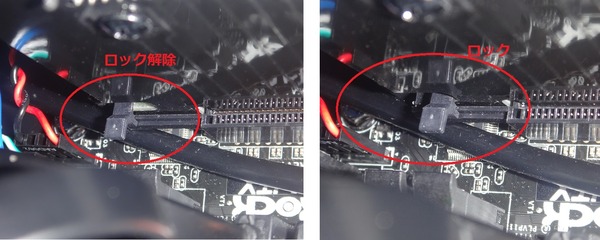
これでグラボのマウントをシャーシに固定するものはなくなったので、シャーシからマウンタ等を取り外します。取り外し方法は見辛いですが動画に取りました。片手で撮って片手で外しているので若干苦戦していますが両手で作業できれば割と簡単です。先にPCIスロットからグラボを抜く感じで外していきます。ちなみに動画中では事前にPCIスロットのロック外すの忘れてた。
するとこんな感じでグラボマウンタが外れます。ここまでくればグラボの換装については特に解説も必要ありませんね。グラボの真ん中あたりにある黒いやつはグラボの固定具になっています。
PCI補助電源は8PIN(6+2PIN)が2個グラボ周辺に伸びています。
電源的にはGTX 1070やGTX 1080で8PIN*1以上に補助電源を要求するグラボが搭載できそうなのですが、PICブラケットよりも背の高いオリファンモデルは補助電源がシャーシと干渉するかもしれません。
今回管理人が換装したGTX 1080 ROG STRIXは補助電源が基板から引っ込んだ位置にあるためぎりぎり搭載できましたが現在リリースされている多くの背の高いオリファンモデルについては微妙です。

管理人も確証が持てないのでGALLERIA Sシリーズの下位モデルでグラボを上位へ換装する場合はEVGA GTX 1070/1080 SCやGIGABYTE GTX 1070/1080 G1 Gamingのように背の低いオリファンモデルへの換装がおすすめです。
とりあえずマウンタにGTX 1080 ROG STRIXを固定しました。あと背の高いモデルだとこの固定具のサイズも合わない可能性があるかも。縦置きならいいのですが、横置きの場合は傾くので注意が必要。
搭載完了でファンホールからは若干LEDイルミネーションも拝めました。
以上、ガレリア専用KTCケースのBTO PCでグラボを換装する方法でした。グラボの換装自体は手順がわかっていればそこまで難しくはありませんが、換装するグラボの背の高さには要注意です。
関連記事
・おすすめBTO PCまとめ。予算・性能別で比較。カスタマイズ指南も













コメント